win10如何查看内存大小 怎么查看电脑内存大小
更新时间:2024-05-27 09:58:33作者:xtliu
在日常使用计算机的过程中,了解电脑的内存大小是非常重要的,特别是在安装软件、运行程序或者进行大型文件操作时,内存大小的充足与否直接影响到电脑的运行速度和效率。如何查看电脑的内存大小呢?对于安装了Windows 10操作系统的电脑来说,只需简单几步即可查看电脑的内存大小。接下来我们就来看看具体的操作步骤。

本文以戴尔G5;Windows10为案例进行讲解。
方法一:
1.在电脑桌面,找到【此电脑】图标,并用鼠标右键单击。
2.在弹出的菜单中,选择【属性】。
3.在弹出的窗口中【已安装的内存(RAM)】一栏中显示的即是内存大小。
方法二:
1.移动鼠标至桌面左下角图标并点击打开,之后点击【设置】。进入设置页面。
2.在【设置】页面,点击【系统】-【关于】。
3.在【机带RAM】一栏中即可看到电脑的内存大小。
方法三:
1.将鼠标移动至任务栏,并单击右键。
2.在弹出的菜单中点击【任务管理器】。
3.在【任务管理器】中,点击【性能】-【内存】。即可看到电脑内存的大小。
以上是关于如何查看Win10内存大小的全部内容,如果您遇到此问题,可以按照本文介绍的方法进行解决,希望对大家有所帮助。
win10如何查看内存大小 怎么查看电脑内存大小相关教程
-
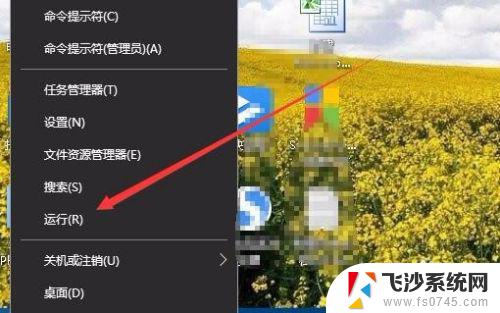 win10如何查看显卡显存 Win10如何查看显卡显存大小
win10如何查看显卡显存 Win10如何查看显卡显存大小2023-09-11
-
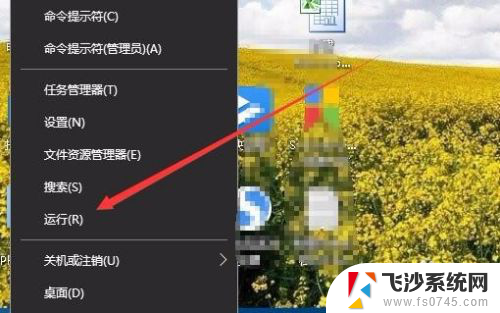 如何查看自己的显存 怎么在Win10上查看显卡显存大小
如何查看自己的显存 怎么在Win10上查看显卡显存大小2024-05-07
-
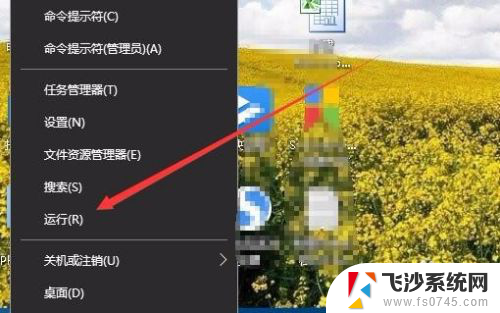 电脑显存一般多大 Win10如何查看显卡显存的大小
电脑显存一般多大 Win10如何查看显卡显存的大小2023-12-09
-
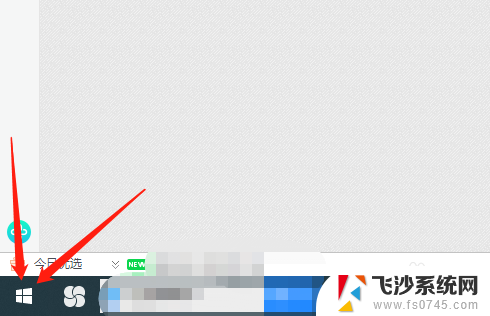 如何查看电脑c盘内存 win10 查看C盘各类文件占用空间大小方法
如何查看电脑c盘内存 win10 查看C盘各类文件占用空间大小方法2024-06-30
- win10显存怎么看 Win10系统如何查看显卡显存大小
- 电脑看显存 Win10如何查看显卡显存大小
- 电脑怎么查看图片大小 Win10系统图片尺寸大小查看步骤
- win10看内存条 win10怎么查看电脑内存条型号
- c盘怎么看内存 win10如何查看C盘不同类型文件占用空间大小
- 电脑如何查看各个应用占用内存 win10 如何查看应用程序的内存占用情况
- win8.1开始菜单改win10 Windows 8.1 升级到 Windows 10
- 文件:\windows\system32\drivers Win10系统C盘drivers文件夹可以清理吗
- windows10移动硬盘在电脑上不显示怎么办 移动硬盘插上电脑没有反应怎么办
- windows缓存清理 如何清理Win10系统缓存
- win10怎么调电脑屏幕亮度 Win10笔记本怎样调整屏幕亮度
- 苹果手机可以连接联想蓝牙吗 苹果手机WIN10联想笔记本蓝牙配对教程
win10系统教程推荐
- 1 苹果手机可以连接联想蓝牙吗 苹果手机WIN10联想笔记本蓝牙配对教程
- 2 win10手机连接可以卸载吗 Win10手机助手怎么卸载
- 3 win10里此电脑的文档文件夹怎么删掉 笔记本文件删除方法
- 4 win10怎么看windows激活码 Win10系统激活密钥如何查看
- 5 电脑键盘如何选择输入法 Win10输入法切换
- 6 电脑调节亮度没有反应什么原因 Win10屏幕亮度调节无效
- 7 电脑锁屏解锁后要按窗口件才能正常运行 Win10锁屏后程序继续运行设置方法
- 8 win10家庭版密钥可以用几次 正版Windows10激活码多少次可以使用
- 9 win10系统永久激活查询 如何查看Windows10是否已经永久激活
- 10 win10家庭中文版打不开组策略 Win10家庭版组策略无法启用怎么办